
최근에 사용한 파일 보이는 기능을 끄거나, 탐색기 실행 시 바로 내 PC 화면을 보이게 하고 싶으시면 아래 링크를 확인해주세요.
2022.06.08 - [technology/Windows] - Windows 10 탐색기, 최근에 사용한 파일 기능 끄기, 없애기
2022.06.11 - [technology/Windows] - Windows 10 탐색기 열 때, 자주 사용하는 폴더, 최근에 사용한 파일 안 보이게 하려면?
| 탐색기의 즐겨찾기 폴더의 구성(자주 사용하는 폴더와 최근에 사용한 파일) |
기본적으로 탐색기를 켜면(Windows 탐색기 실행 또는 Windows 키 + E 등), 바로 즐겨찾기 폴더로 나옵니다.
즐겨찾기 폴더에는 기본적으로 자주 사용하는 폴더와 최근에 사용한 파일이 바로 보이는데요.
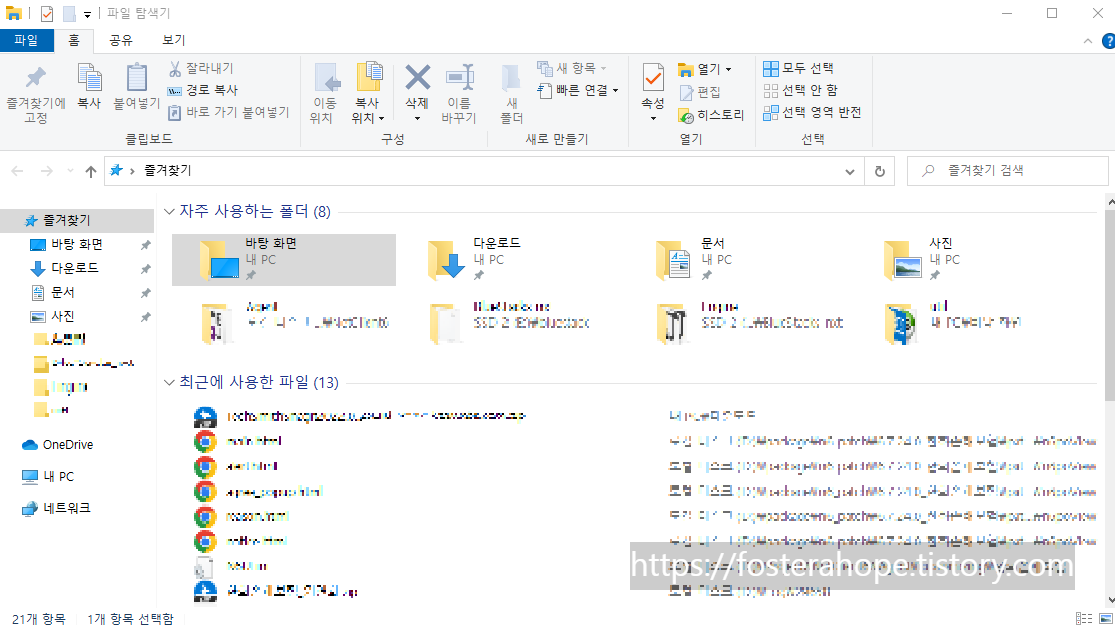
최근에 사용한 파일 기능은 특정 사용 조건에서 없는 것이 더 유용할 수 있어 끄는 방법을 별도로 소개해드렸습니다.
(아래 링크를 확인해주세요)
2022.06.08 - [technology/Windows] - Windows 10 탐색기, 최근에 사용한 파일 기능 끄기, 없애기
여기서는 자주 사용하는 폴더를 관리하는 방법을 알아보겠습니다.
| 탐색기를 열면 나오는 자주 사용하는 폴더는 어디있는 내용인가요? |
탐색기에서 자주 사용하는 폴더는 자세히 보면 왼쪽 트리에 동일한 폴더가 있는 것을 확인할 수 있습니다. 왼쪽에 있는 즐겨찾기

| 자주 사용하는 폴더 삭제 방법 |
왼쪽을 보면 핀이 꽂혀 고정되어 있는 폴더도 있고, 정말 자주 사용해서 자동으로 생성된 폴더도 보입니다.
삭제하기 위해서는 삭제하려는 폴더에 마우스 오른쪽 클릭, 즐겨찾기에서 제거를 누르시면 됩니다.

양이 많거나 번거롭다 싶을 때는 이런 식으로 탐색기 창 내부의 자주 사용하는 폴더 영역에서 한 번에 선택하고, 마우스 오른쪽 클릭, 즐겨찾기에서 제거를 하면 한 번에 제거하실 수 있습니다.

모두 삭제하면 이렇게 밋밋한 그림이 됩니다. 최근에 사용한 파일도 다 지웠더니 일부 파일을 연 후에 가장 최근에 열어 본 파일이 여기에 표시됩니다.라는 문구가 표시되네요.

| 자주 사용하는 폴더 등록하는 방법 |
자주 사용하는 폴더에 폴더를 추가하는 방법도 알아야겠죠? 다시 바탕화면, 다운로드, 문서, 사진을 추가하고 고정해보겠습니다.
1. 탐색기에서 폴더에 마우스 오른쪽 클릭 후 즐겨찾기 고정하는 방법
탐색기에서 왼쪽에 내 PC를 누르면 사용자 폴더와 장치 및 드라이브가 나옵니다. 여기서 원하는 폴더나 드라이브가 있으면 마우스 오른쪽 클릭 - 즐겨찾기에 고정으로 고정해보세요.

사용자 폴더 말고, 그냥 일반 폴더는 물론 디스크까지도 즐겨찾기에 고정할 수 있으니 참고해주시고요.

2. Drag And Drop으로 끌어다 놓아서 등록하기
원하는 폴더를 즐겨찾기 영역의 리스트 끝에 클릭하고 움직여서 끌어다 놓아서 등록할 수도 있습니다.

'문서'폴더 아래로 고정하면 되는데, 자칫 잘못해서 '문서'에다가 마우스를 놓으면 문서 폴더에 바로가기가 생성된다는 점 참고하시면 되겠습니다.

왼쪽의 즐겨찾기 영역에서 마우스로 끌어다 놓기를 이용해 위치를 자유롭게 바꿀 수도 있습니다.

정말 자주 쓰는 파일로 구성해서 유용하고 효율적으로 사용해보시면 좋을 것 같습니다.

'운영체제(OS) > Windows' 카테고리의 다른 글
| Windows 10 작업표시줄 정리, 안 쓰는 Cortana(코타나) 동그라미 끄기 코타나 삭제하기 (0) | 2022.06.13 |
|---|---|
| Windows 10 탐색기 열 때, 자주 사용하는 폴더, 최근에 사용한 파일 안 보이게 하려면? (0) | 2022.06.11 |
| Windows 10 탐색기, 최근에 사용한 파일 기능 끄기, 없애기 (0) | 2022.06.08 |
| Windows 10 작업표시줄 검색창의 기능, 애매한 검색창 없애기 (0) | 2022.05.25 |
| Windows 10 공동인증서 저장위치, 인증서 선택창에 인증서가 없을 때 (0) | 2022.05.19 |



